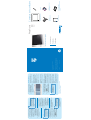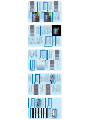1
2
3
© Royal Philips Electronics N.V. 2009
All rights reserved.
Specifi cations are subject to change without notice.
Trademarks are the property of Koninklijke Philips
Electronics N.V. or their respective owners.
QSG_V2.0 Printed in China
Guida introduttiva
Riproduzione
Confi gurazione
Register your product and get support at
www.philips.com/welcome
Guida di avvio rapido
SPF2017
SPF2027
SPF2047
Contenuto della confezione
Philips Digital PhotoFrame
Guida di avvio rapido
Adattatore di
alimentazione CA-CC
PhotoFrame
Piedistallo
IT
CD-ROM (manuale dell’utente in
formato digitale)
Lo schermo LCD è tattile?
Lo schermo LCD non è tattile; utilizzare
i pulsanti sul retro per controllare Pho-
toFrame.
È possibile che lo schermo LCD si
danneggi se si mantiene la stessa
foto visualizzata per un lungo
periodo di tempo?
No. PhotoFrame è in grado di visualizza-
re la stessa foto per 72 ore consecu-
tive senza provocare alcun danno allo
schermo LCD.
Perché PhotoFrame non mostra alcune
fotografi e?
PhotoFrame supporta solo foto in forma-
to JPEG. Verifi care che le foto JPEG non
siano danneggiate.
Perché PhotoFrame non passa alla moda-
lità di spegnimento automatico dopo che
quest’ultima è stata impostata?
Accertarsi di impostare correttamente
l’ora corrente e gli orari di spegnimento
e accensione automatica. PhotoFrame di-
sattiva automaticamente il display esatta-
mente all’ora di spegnimento impostata.
Se tale orario è già trascorso durante la
giornata, lo spegnimento avverrà all’ora
specifi cata del giorno successivo.
PhotoFrame è acceso ma non risponde
più ai comandi. Come si può risolvere il
problema?
Assicurarsi che PhotoFrame sia acceso.
Quindi, utilizzare uno spillo per premere
il pulsante RESET situato sul retro del
dispositivo per ripristinare il sistema.
Domande frequenti
Suggerimento
Quando viene attivato l’avviso del
•
promemoria, è possibile premere
qualsiasi pulsante una volta per
interrompere il promemoria. Per
interrompere la funzione di segnale
acustico, premere lo stesso pulsante
due volte.
Attivazione/disattivazione di un
promemoria
1 Nel menu principale, selezionare
[Confi gurazione] quindi premere
OK per confermare.
2 Selezionare [Promemoria eventi] ,
quindi premere OK per confermare.
3 Selezionare un promemoria, quindi
premere OK per confermare.
4 Selezionare [Imposta] , quindi
premere OK per confermare.
Selezionare [Attiva] per attivare
•
il promemoria, quindi premere
OK per confermare.
Selezionare [Disattiva] per
•
disattivare il promemoria, quindi
premere OK per confermare.
Impostazione Auto on/off del
display a seconda dell’ora
È possibile impostare l’orario di
accensione o spegnimento automatici del
display di PhotoFrame.
Nota
Assicurarsi di impostare l’ora e
•
la data correnti sul PhotoFrame
prima di impostare una funzione di
accensione/spegnimento automatico.
1 Nel menu principale, selezionare
[Confi gurazione] quindi premere
OK per confermare.
3 Selezionare [Nuovo promemoria] ,
quindi premere OK per confermare.
ǛViene visualizzata una tastiera. »
4 Per immettere il nuovo nome
(composto da un massimo di 24
caratteri), selezionare una lettera/
numero, quindi premere OK per
confermare.
Per passare dalle lettere
•
maiuscole alle minuscole e
viceversa, selezionare [abc] sul
tastierino visualizzato, quindi
premere OK per confermare.
5 Completata l’immissione,
selezionare [Enter] , quindi premere
OK per confermare.
Impostazione di ora e data per il
promemoria
Nota
Prima di impostare la data e l’ora per
•
un promemoria, assicurarsi di aver
impostato correttamente la data e l’ora
correnti su PhotoFrame.
1 Nel menu principale, selezionare
[Confi gurazione] quindi premere
OK per confermare.
2 Selezionare [Promemoria eventi] ,
quindi premere OK per confermare.
3 Selezionare un promemoria, quindi
premere OK per confermare.
4 Selezionare [Imp. ora] / [Set date] ,
quindi premere OK per confermare.
5 Premere
/ / / e OK per
impostare l’ora e la data corrente,
quindi premere OK per confermare.
2 Selezionare [Spegnim. intelligente] ,
quindi premere OK per confermare.
3 Selezionare [Imp. ora] , quindi
premere OK per confermare.
4 Selezionare [Giorno settimana] /
[Weekend] , quindi premere OK per
confermare.
5 Selezionare [Auto On] / [Auto Off] ,
quindi premere OK per confermare.
Per annullare [Auto On] /[Auto
•
Off] , selezionare [On/Off Disp.]
> [Disattiva] .
6 Premere / / / e OK per
impostare l’ora per una funzione di
accensione/spegnimento automatico,
quindi premere OK per confermare.
Suggerimento
Giorno settimana: da lunedì alle ore 00:00 •
a venerdì alle ore 23:59
Weekend: da sabato alle ore 00:00 a •
domenica alle ore 23:59.
1
2
3
Quick start guide
Get started
Play
Setup
Eng
PhotoFrame
(Per il modello SPF2047)
Cornice argentata aggiuntiva dal design
esclusivo

Impostazione di un promemoria
eventi
È possibile creare un promemoria per
un evento speciale oltre a selezionare
una foto che verrà visualizzata all’ora
prescelta.
Suggerimento
Prima di impostare un promemoria, •
assicurarsi di aver impostato corret-
tamente la data e l’ora correnti su
PhotoFrame.
Creazione di un promemoria
1 Nel menu principale, selezionare
[Confi gurazione] e premere OK per
confermare.
2 Selezionare [Promemoria eventi] ,
quindi premere OK per confermare.
Se si seleziona [Adattam. auto] ,
»
PhotoFrame ridimensiona la foto
in modo da riempire lo schermo;
in questo caso l’immagine viene
distorta.
Se si seleziona [Colore radiante] ,»
PhotoFrame estende il colore dei
bordi delle foto più piccole rispetto
alla larghezza dello schermo in modo
da riempirlo senza bande nere o
distorsioni di formato.
Impostazione di ora e data
1 Nel menu principale, selezionare
[Confi gurazione] quindi premere OK
per confermare.
2 Selezionare [Orario e data] , quindi premere
OK per confermare.
3 Selezionare [Imp. ora] / [Set date] ,
quindi premere OK per confermare.
4 Premere
/ / / e OK per
immettere l’ora e la data corrente,
quindi premere OK per confermare.
3 Selezionare [Imp lingua] , quindi
premere OK per confermare.
4 Selezionare una lingua, quindi
premere OK per confermare.
Scelta dello sfondo della foto
È possibile selezionare il colore dello
sfondo per le foto che sono più piccole
delle dimensioni dello schermo di
PhotoFrame.
1 Nel menu principale, selezionare
[Presentazione] quindi premere OK
per confermare.
2 Selezionare [Colore di sfondo] ,
quindi premere OK per confermare.
3 Selezionare un colore per lo
sfondo / [Adattam. auto] /[Colore
radiante] , quindi premere OK per
confermare.
Se si seleziona un colore per lo »
sfondo, PhotoFrame mostra una
foto con un colore di sfondo o una
barra nera.
3 Selezionare [Multiplo] , quindi
premere OK per confermare.
4 Selezionare un layout.
5 Premere
(destra) per selezionare
[Foto 1] .
6 Premere nuovamente
(destra) per
accedere alle opzioni della sorgente
foto.
7 Selezionare una foto da una
sorgente.
8 Ripetere i passaggi da 5 a 7 fi no
a selezionare tutte le foto per il
formato.
9 Premere per avviare la
visualizzazione collage.
Per interrompere la visualiz-
•
zazione collage, selezionare
[Presentazione] >[Collage] >
[Single] quindi premere OK
per confermare.
Suggerimento
Se si seleziona un layout
•
collage, PhotoFrame mostra un
collage statico e la modalità di
presentazione viene disattivata.
Se si seleziona il formato
•
[Casuale] , PhotoFrame sceglie
automaticamente la base collage
casuale sul layout ottimale per le
foto e mostra i collage in modalità
presentazione.
3 Configurazione
Selezione della lingua del display
1 Nel menu principale, selezionare
[Confi gurazione] quindi premere
OK per confermare.
2 Selezionare [Lingua] , quindi premere
OK per confermare.
premere OK per confermare.
Le foto dell’album vengono »
visualizzate in modalità
anteprima.
4 Premere per avviare la
presentazione.
In modalità presentazione,
•
premere / per
visualizzare la foto
precedente/successiva.
In modalità presentazione,
•
premere per passare dalla
modalità presentazione a sfoglia/
calendario.
Suggerimento
In modalità presentazione, PhotoFrame
•
mostra automaticamente tutte le foto.
In modalità sfoglia, PhotoFrame mostra
•
la foto corrente ed è possibile premere
/ per visualizzare la foto successiva/
precedente.
In modalità calendario, PhotoFrame
•
mostra le foto con il calendario.
Visualizzazione delle foto in
modalità collage
1 Nel menu principale, selezionare
[Presentazione] quindi premere OK
per confermare.
2 Selezionare [Collage] , quindi
premere OK per confermare.
2 Riproduzione
Visualizzazione di foto
Nota
PhotoFrame è in grado di riprodurre solo •
foto in formato JPEG.
1 Nel menu principale, selezionare
[Foto] quindi premere OK per
confermare.
Vengono mostrate le sorgenti »
disponibili che contengono foto.
2 Selezionare una sorgente per le foto, quindi
premere OK per confermare.
3 Selezionare un album, quindi
Le foto vengono visualizzate in »
modalità presentazione .
Per spegnere PhotoFrame,
•
tenere premuto .
Collegamento di un dispositivo
di archiviazione
Attenzione
Non rimuovere alcun dispositivo di
•
archiviazione da PhotoFrame durante
il trasferimento di fi le da o verso il
dispositivo stesso.
È possibile riprodurre foto JPEG
contenute in uno dei seguenti dispositivi
di archiviazione collegati a PhotoFrame:
Secure Digital (SD)
•
Secure Digital (SDHC)•
Scheda multimediale•
xD•
Memory Stick•
Memory Stick Pro (con •
adattatore)
Unità di archiviazione USB
•
Non è garantita la funzionalità per
tutte le schede di memoria.
1 Inserire un dispositivo di
archiviazione in modo che rimanga
saldamente in posizione.
» Le foto memorizzate sul
dispositivo di archiviazione
vengono visualizzate il modalità
presentazione.
Per rimuovere un dispositivo
•
di archiviazione, estrarlo da
PhotoFrame.
Primo utilizzo
1 Tenere premuto per più di 1
secondo
Viene visualizzato il menu di »
impostazione della lingua.
2 Selezionare una lingua e premere
OK per confermare.
Viene visualizzato un messaggio »
di aiuto relativo ai pulsanti di
controllo.
3 Premere un tasto qualsiasi per
uscire dal messaggio di aiuto.
Le foto vengono visualizzate in »
modalità presentazione.
Per le volte successive :
1 Tenere premuto per più di 1
secondo.
Viene visualizzato un messaggio »
di aiuto relativo ai pulsanti di
controllo.
2 Premere un tasto qualsiasi per
uscire dal messaggio di aiuto.
Collegamento dell’alimentazione
Nota
Quando si posiziona PhotoFrame,
•
assicurarsi che la presa di corrente sia
facilmente accessibile.
1 Collegare il cavo di alimentazione
alla presa DC di PhotoFrame.
a
b
2 Collegare il cavo di alimentazione a
una presa di corrente.
Accensione di PhotoFrame
Nota
È possibile spegnere PhotoFrame
•
solo dopo che tutte le operazioni di
copia e salvataggio siano terminate.
1 Guida introduttiva
Pulsanti di comando
TASTO: Funzione
Consente di accendere e
spegnere PhotoFrame
Riproduzione
presentazione
Passaggio dalla modalità
presentazione a sfoglia/
calendario
/ / /
Selezione dell’elemento
precedente/successivo/a
destra/a sinistra
OK Conferma della
selezione
Accesso al menu
principale
Accesso/uscita dal menu
foto
Installazione del supporto
Per posizionare PhotoFrame su una
superfi cie piana, collegare il supporto in
dotazione alla parte posteriore dell’unità.
1 Inserire il supporto in PhotoFrame.
2 Avvitare saldamente il supporto al
relativo foro.
-
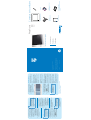 1
1
-
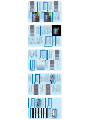 2
2
Philips SPF2017/05 Guida Rapida
- Tipo
- Guida Rapida
- Questo manuale è adatto anche per
Documenti correlati
-
Philips SPF2047/10 Manuale utente
-
Philips SPF4208/12 Manuale utente
-
Philips 10FF3CME/00 Manuale utente
-
Philips SPF2007/10 Manuale utente
-
Philips SPF4208/12 Guida Rapida
-
Philips SPH8208/12 Manuale utente
-
Philips 10FF3CME/00 Guida Rapida
-
Philips SPF1017/12 Manuale utente
-
Philips SPF1017/00 Manuale utente
-
Philips SPF2007/10 Guida Rapida